初心者向けのMTSファイルを編集する方法2つ
- ホーム
- サポート
- 動画キャプチャ・編集
- 初心者向けのMTSファイルを編集する方法2つ
概要
この記事は、Windows ムービーメーカーで MTS ファイルを編集する方法、初心者向けの動画編集ソフトでMTS ファイルを編集する方法に関するガイドを提供し、MTSビデオを友人や家族と簡単に共有できるようにします

MTS ファイルは、デジタルカメラやビデオカメラで一般的に使用される高品質のビデオ ファイルです。ただし、これらのファイルの編集は、特に適切なツールやテクニックに慣れていない場合は、難しい作業になる可能性があります。 Windows ムービー メーカーは、MTS ファイルを簡単に編集できる一般的なビデオ編集ソフトウェアです。この記事では、Windows ムービーメーカーと初心者向けの動画編集ソフトRenee Video Editor Proを使用してMTSファイルを編集する方法について説明します。しかし、始める前に、まず MTS ファイルとは何か、そしてそれらが使用される理由を理解しましょう。MTS は MPEG Transport Stream の略で、オーディオ、ビデオ、およびその他のデータをデジタル形式で保存するために使用されるコンテナ形式です。この形式は、ソニーとパナソニックが高解像度ビデオ録画用に開発したものです。 MTS ファイルは高品質のビデオとオーディオで知られており、プロのビデオ制作に最適です。ただし、サイズが非常に大きくなる可能性があるため、操作が困難になる可能性があります。
Windows ムービー メーカーは、Windows コンピューターで無料で利用できるビデオ編集ソフトウェアです。プロ並みのビデオを作成するのに役立つさまざまな編集ツールを提供します。 Windows ムービー メーカーを使用すると、MTS ファイルのインポート、編集、効果の追加、およびさまざまな形式でのエクスポートを行うことができます。次に、Windows ムービー メーカーを使用して MTS ファイルを編集する方法について説明します。
Renee Video Eidtor Proは、PC画面の録画、動画編集、およびフォーマット変換機能を統合する動画キャプチャー・編集ツールです。PC画面録画機能は、録画領域と画面サイズを設定することができ、オンライン映画、ビデオ会議の記録、またはゲーム画面の録画などに役立ちます。
さらに、ソフトは、動画のカットまたは結合、トリミング、動画の回転または反転、さまざまなタイプのオープニング/エンディングの追加、トランジションエフェクトの追加、さまざまなフィルタースタイルの切り替え、動画のダビング、音楽の追加または元のサウンドエフェクトの削除、カスタム字幕のインポートまたは作成などができます。動画編集が完了した後、必要なさまざまな形式に動画を変換することができます。ソフトウェアは、MXF、AVI、MKV、MP4、MOV、M2TS、M4V、AAC、AC3などのほとんどの動画およびオーディオ形式をサポートします。動画フォーマットとオーディオフォーマット間の無料変換をサポートします。

使いやすい初心者でも楽に使えます。
無料無料体験することができます。
日本語対応インターフェースは日本語化されている。
豊かな機能動画キャプチャ、動画カット、動画結合、透かし追加、音楽追加、字幕追加など、さまざまな機能が搭載。
強力MP4 、flv 、MOV 、 AVI 、 WMVなど各形式動画に対応。Windows 10 、8.1、8、7、Vista、XP等環境対応。
無料無料体験することができます。
豊かな機能動画キャプチャ、動画カット、結合、透かし追加、音楽追...
強力MP4 、flv 、MOV 、 AVI 、 WMVなど各形...
1.ソフトを起動し、「動画編集ボックス」機能を選択します。

2.「ファイルを追加」ボタンをクリックし、動画ファイルを選択します。

3.ソフトが多くの動画編集機能を提供しています。「カット」、「回転とクロップ」、「特効」、「透かし」、「音楽」、「字幕」、「オープニング/エンディング」などの機能があります。

次に各機能を詳しく紹介します。
① 動画のカット機能で、動画の一部のクリップを保持したり、プログレスバーをドラッグしてカットしたり、動画の開始時間と終了時間を直接設定したりできます。また動画の再生速度の調整もサポートしています。
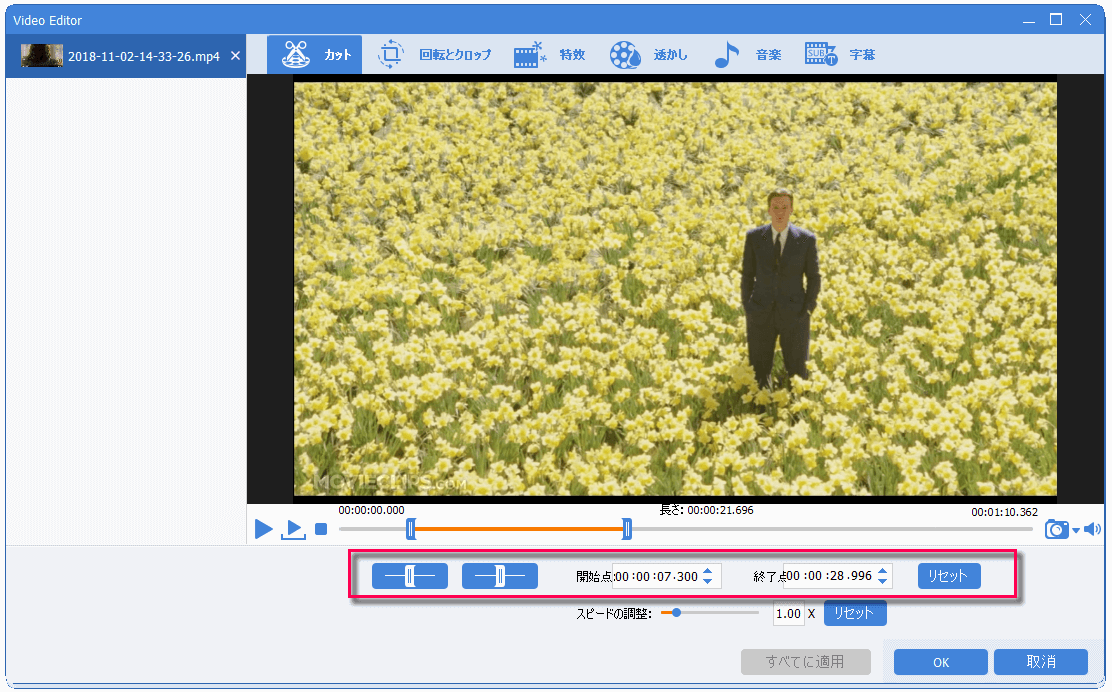
② 回転とクロップ機能で、動画画面のサイズをトリミングしたり、動画のアスペクト比を設定したりできます。さらに、動画を回転または反転することができます。
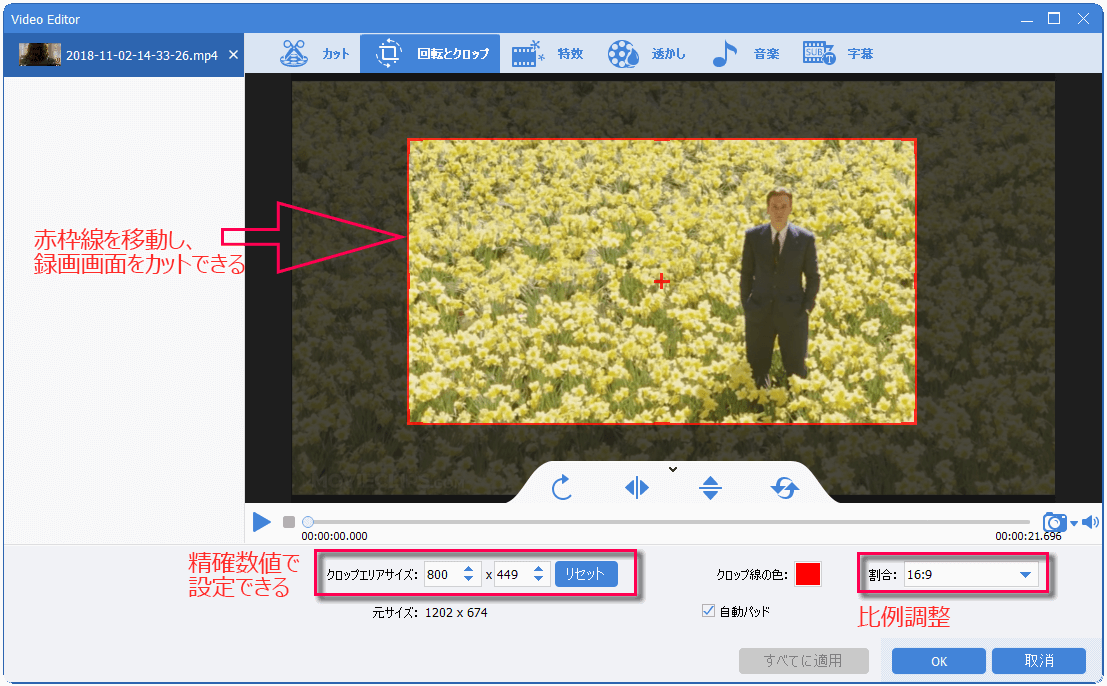
③ 特効機能で、フィルタ効果、ズーム効果、ボリュームエフェクトを追加できます。フィルタ効果はビデオの彩度、コントラスト、明るさを調整でき、モザイク、白黒、古い映画などのフィルターを動画に追加できます。ズーム効果は動画の一部を拡大できます。ズーム効果の期間も設定可能です。ボリュームエフェクトは動画ボリュームを調整でき、最小は0%、最大は500%です。
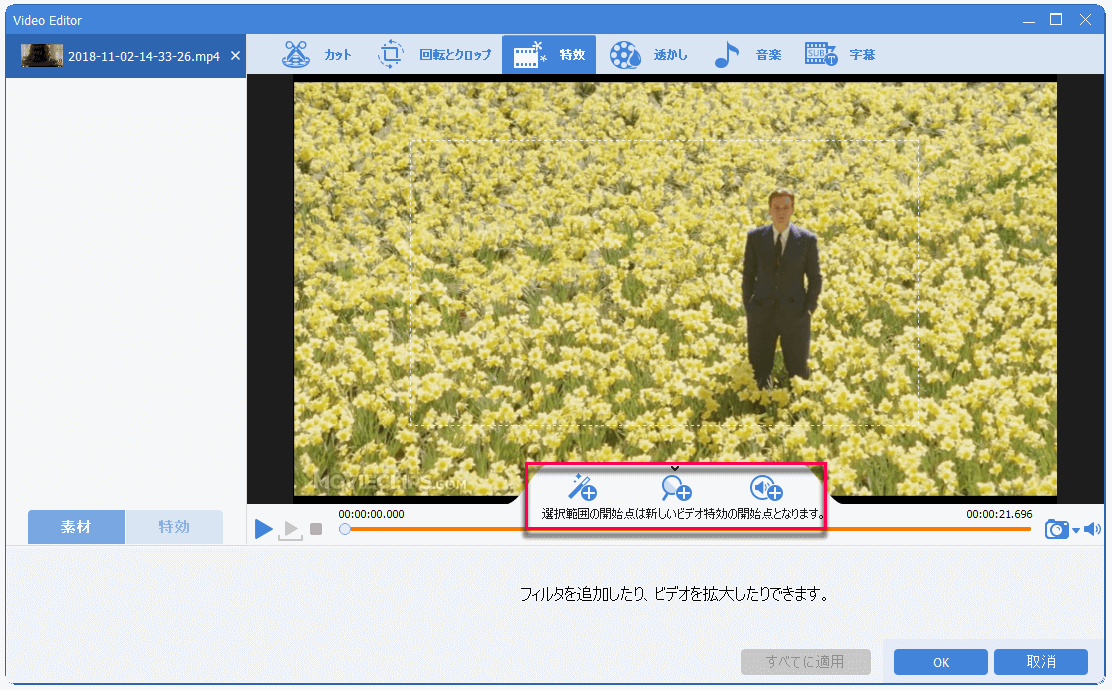
④ 透かし機能は、動画に透かしを追加または削除するために使用します。 テキスト、画像、ビデオ、グラフィックの透かしを動画に追加することをサポートします。透かしの長さと透明度を調整することもできます。テキスト透かしはテキストフォントを選択できます。
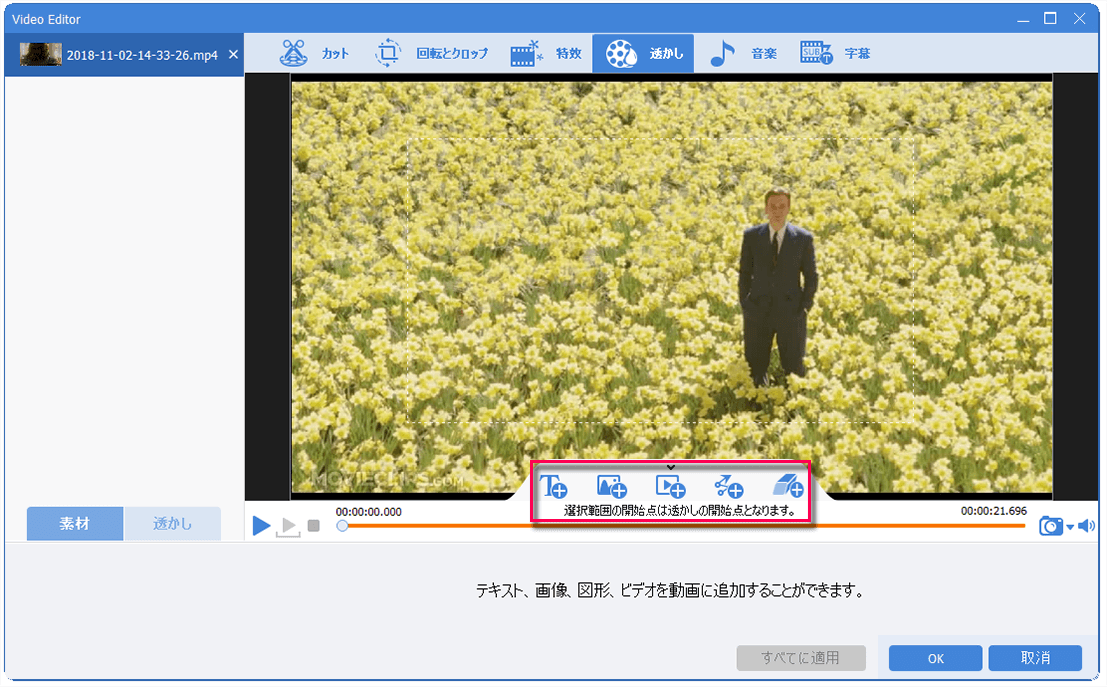
⑤ 音楽機能で、バックグラウンドミュージックを追加することができ、動画がもっと面白くなります。動画にバックグラウンドミュージックを追加したり、動画の元のオーディオを削除したりできます。 左側の[ビデオにオーディオを追加]をクリックして、動画にコンピューターのオーディオファイルを直接インポートできます。真ん中の[ビデオに音声を追加]は、コンピューターまたはマイクのサウンドを録音して動画に追加できます。オーディオの開始時間と終了時間を設定したり、音量を調整したりできます。 また、右下の[元の音声トラックを無効]にチェックを入れて、動画の元の音声を削除できます。
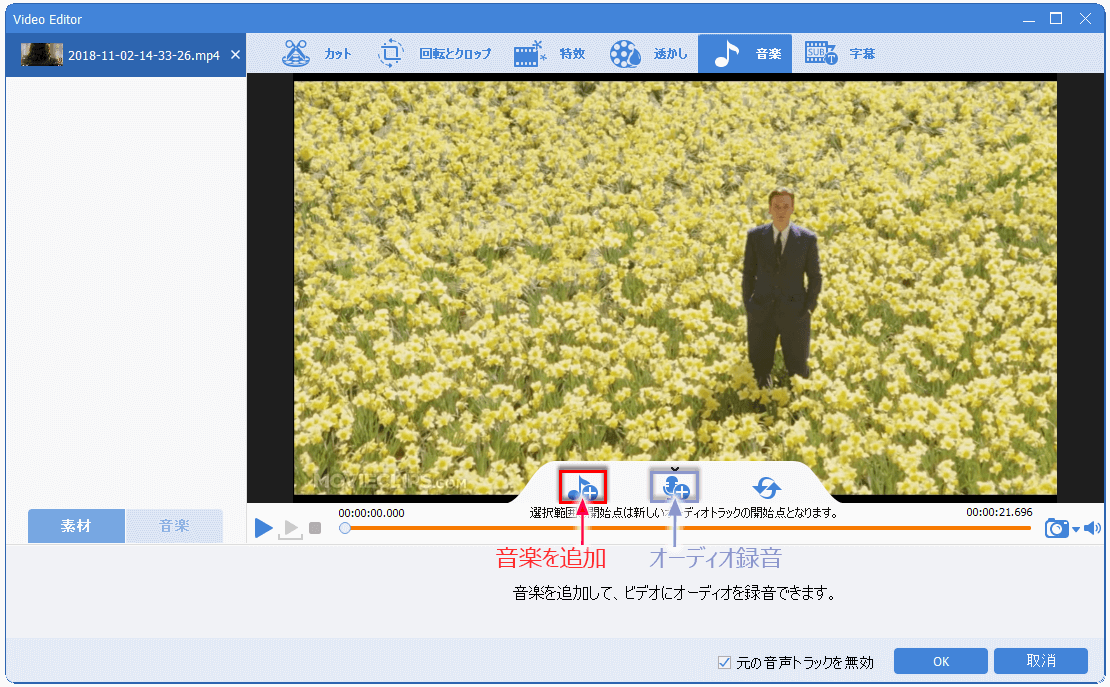
⑥ 字幕機能で動画に字幕を追加できます。動画に字幕ファイルを追加したり、新しい字幕を作成したりして、字幕の位置、フォント、色を調整することができます。
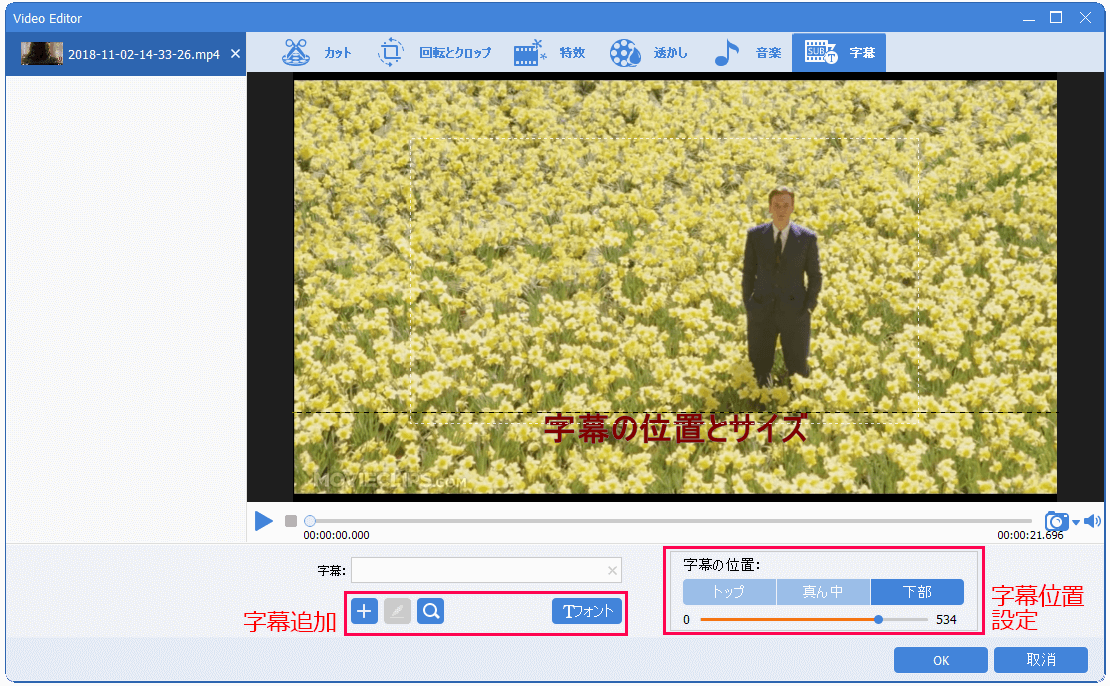
⑦「オープニング/エンディング」をクリックし、動画に動画や画像形式のオープニングとエンディングを追加できます。
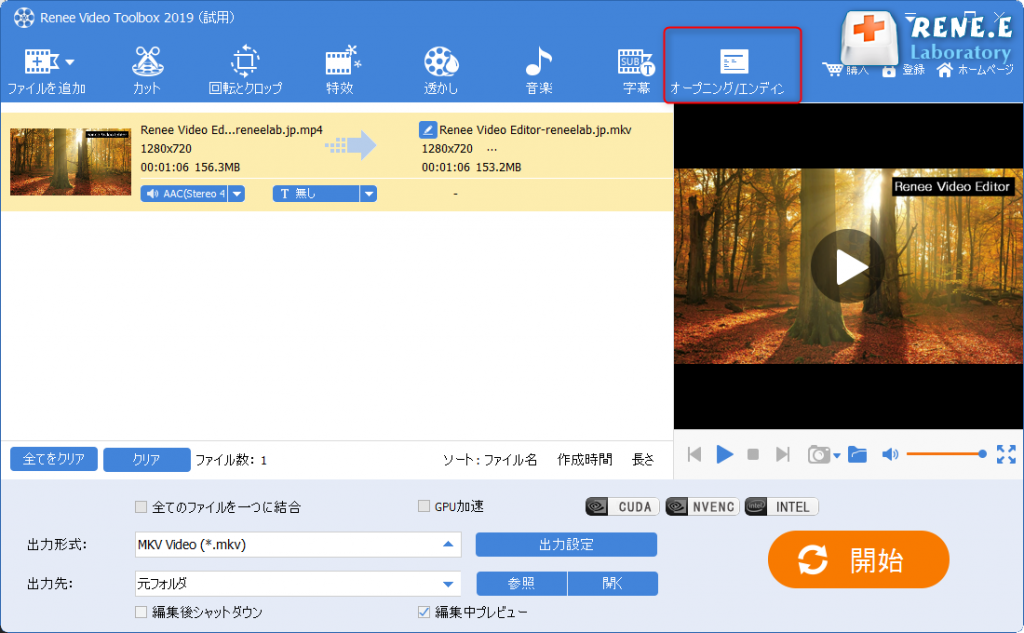
4.動画編集完了後、「出力形式」を選択し、「出力先」を指定します。「開始」ボタンをクリックして、保存し始めます。
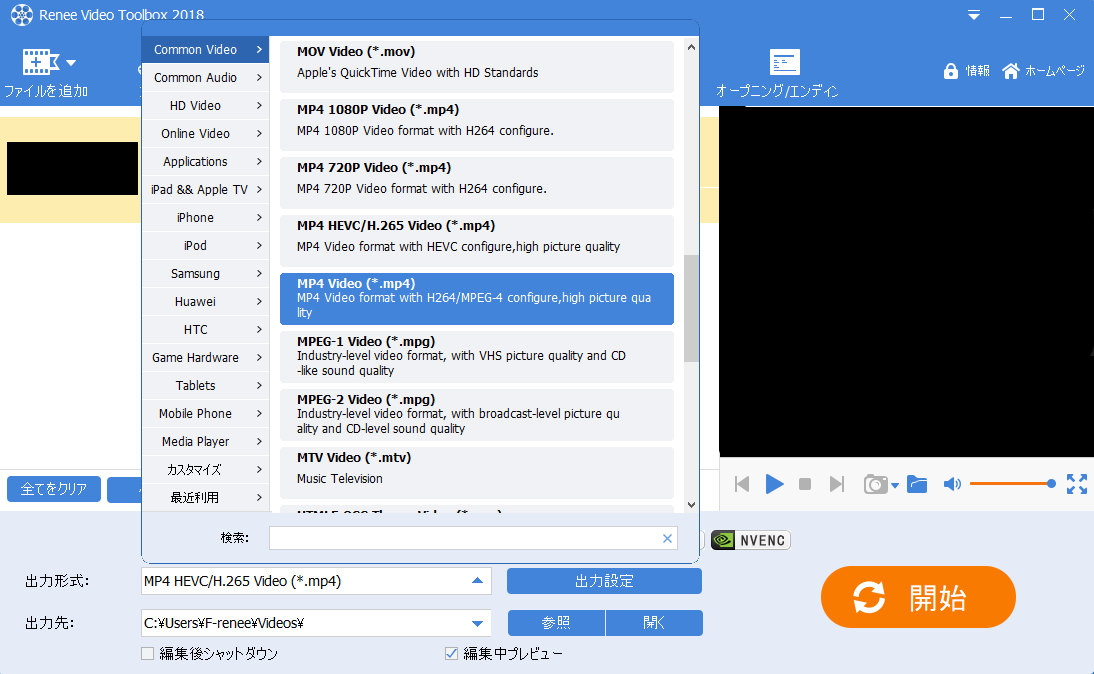
二、WindowsムービーメーカーでMTSファイルを編集する
1.WindowsムービーメーカーでMTSファイルのインポートする方法
MTS ファイルの Windows ムービー メーカーへのインポートは、特別なスキルを必要としない簡単なプロセスです。プログラムを起動したら、[メディアのインポート] をクリックして、インポートする MTS ファイルを見つけます。ファイルを選択したら、「インポート」をクリックしてプログラムに転送します。または、MTS ファイルをフォルダからムービー メーカー プログラム領域にドラッグ アンド ドロップすることもできます。インポートすると、MTS ファイルがプログラムのメディア ライブラリに表示されます。そこから、タイムラインにドラッグして編集を開始できます。 Windows ムービー メーカーは、AVCHD 形式をサポートするデジタル カメラでキャプチャされた MTS ファイルとのみ互換性があることに注意してください。
2.WindowsムービーメーカーでMTSファイルを編集する方法
MTS ファイルを Windows ムービー メーカーに正常にインポートしたら、編集を開始して目的のビデオ出力を作成できます。ビデオをトリミングして特定の部分を選択し、異なるセグメントに分割し、トランジションやアニメーションなどの効果を追加できます。ビデオをトリミングするには、タイムラインでクリップをクリックし、[トリミング ツール] を選択します。スライダーを使用して残したい部分を選択し、[トリミングを保存] をクリックします。ビデオを分割するには、分割したい場所に再生ヘッドを置き、[編集] タブの [分割] をクリックします。エフェクトを追加するには、クリップを選択して [アニメーション] または [トランジション] をクリックし、目的のエフェクトを選択します。これらの簡単な手順で、目的の出力を簡単に作成できます。
3.Windowsムービーメーカーで編集されたMTSファイルを保存する方法
Windows ムービー メーカーで MTS ファイルの編集が完了したら、ファイルにアクセスして共有できるように保存する必要があります。このプログラムを使用すると、好みやデバイスやソフトウェアとの互換性に応じて、編集した MTS ファイルを WMV、AVI、MP4 などのさまざまな形式で保存できます。コンピューターのハード ドライブまたは外部ストレージ デバイスのいずれかで、保存場所を選択することもできます。編集した MTS ファイルは、高品質の形式で安全な場所に保存して、破損や紛失を防ぐことをお勧めします。さらに、セキュリティを強化するために、編集したファイルのバックアップ コピーを作成することを検討することもできます。
4.WindowsムービーメーカーでMTSファイルをトラブルシューティングする方法
Windows ムービー メーカーで MTS ファイルを操作すると、互換性の問題や再生エラーなど、さまざまな問題が発生することがあります。これらの問題をトラブルシューティングするには、いくつかの解決策を利用できます。まず、ユーザーは自分のソフトウェアとハードウェアが MTS ファイルを編集するための最小要件を満たしていることを確認する必要があります。また、最新の更新プログラムがインストールされていることも確認する必要があります。再生エラーが発生した場合、ユーザーは MTS ファイルを別のビデオ エディターにインポートするか、別の形式に変換してみてください。さらに、互換性の問題を引き起こしている可能性のあるサードパーティのプラグインを無効にすることもできます。これらのトラブルシューティング手順に従うことで、ユーザーは Windows ムービー メーカーで MTS ファイルをスムーズに編集および再生できるようになります。
Windows ムービーメーカーで MTS ファイルを編集するのは少し難しい場合がありますが、適切なトラブルシューティング手法を使用すれば、互換性の問題や再生エラーを克服できます。システム要件を常に確認し、ソフトウェアを更新することを忘れないでください。
初心者には、簡単に利用できるRenee Video Editor Proをすすめます。
これらの簡単なヒントに従うことで、MTS ファイルをシームレスに編集し、友人や家族と共有できるすばらしいビデオを作成できます。ぜひ試してみてください。
関連記事 :
2023-03-13
Ayu : M2TS は Blu-ray ディスクのファイル形式です。 M2TS ファイルは高品質で高精細です。 HDTV や Blu-ra...
2023-03-20
Yuki : この記事は、MTS ファイルを別の形式に変換再生してする方法と、MTSファイル対応のプレーヤーで再生する方法を提供します。 これ...
2023-03-15
Satoshi : スマホで MTS ファイルを再生できないという問題が発生する場合があります。MTS はすべてのデバイスでサポートされているわけで...
2023-03-14
Imori : MTS は、カムコーダーやその他のデジタル ビデオ デバイスで使用されるビデオ ファイル形式です。 MP4 は、スマートフォンや...


